Jsou chvíle, kdy chceme vrátit svůj iPhone do určitého bodu v čase, kdy jsme měli určité kontakty, fotografie, videa nebo zprávy. Představte si, že jste právě nechali iPhone svému dítěti a hravé a nevinné stvoření vymazalo fotky narození vašeho nejstaršího syna nebo úplně vymazalo všechny vaše kontakty z práce. Žádný z iPhonů není dokonalý smartphone. Může to fungovat a potřebujete cestu ven. Zkrátka možné příčiny, proč se chcete vrátit v čase a obnovit iPhone ze zálohy jsou téměř nekonečné. Dobrou zprávou však je, že to lze provést a velmi jednoduchým způsobem. Ukážeme vám dvě metody, které můžete použít k obnovení ztracených dat z vašeho iPhone.
Řešení 1: Obnovte iPhone ze zálohy iTunes
Než začnete, ujistěte se, že jste na místě s dobrým signálem Wi-Fi a že máte po ruce nabíječku pro váš iPhone, nechceme zdržovat polovinu procesu, že?
Pokud máte zálohu uloženou v iTunes, proces je mnohem jednodušší. Výhodou obnovení zálohy pomocí iTunes je, že si budete moci vybrat mezi posledními třemi, které jste vytvořili, což je výhoda oproti iCloud, která vám umožňuje obnovit pouze vaši poslední kopii. Pomocí níže uvedených kroků byste měli být schopni snadno obnovit iPhone z iTunes.
Krok 1: Stačí připojit telefon k počítači
Krok 2: Otevřete iTunes
Krok 3: Vyberte svůj iPhone v části Zařízení
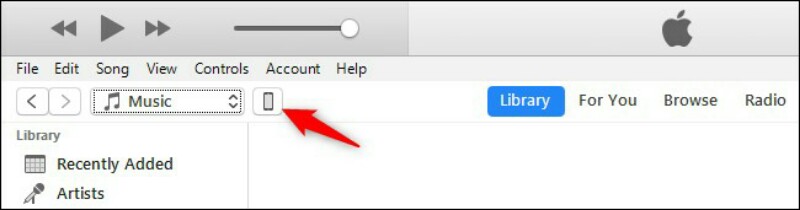
Krok 4: Klikněte na obnovit zálohu.
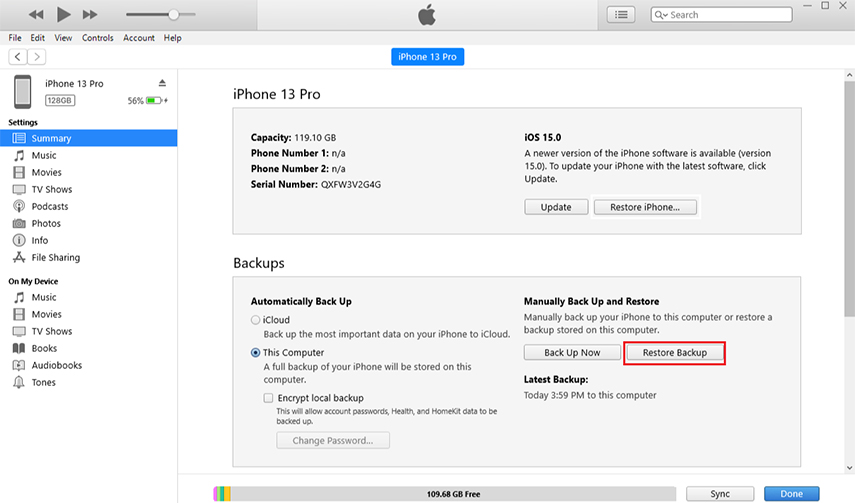
Jo, je to tak snadné!
Řešení 2: Obnovte iPhone ze zálohy iCloud
Nejjednodušší způsob, jak uložit zálohu iPhone, je provést to pomocí iCloud, ale některým uživatelům není příliš jasné, jak ji obnovit, pokud ji budete někdy potřebovat. Pravdou je, že metoda obnovení ze zálohy iCloud je poněkud traumatická, protože vyžaduje úplné vymazání všeho, co máte na iPhone, abyste ji mohli použít, ale nebojte se, výsledky jsou téměř stejné jako při obnovení pomocí iTunes.
Existují dva způsoby, jak se dostat do stejného bodu při obnově zálohy iPhone pomocí iCloud. Můžete obnovit svůj iPhone nebo provést úplné vymazání. Uvádíme podrobnosti o dvou:
1. Obnovte svůj iPhone pomocí iTunes
Podobně jako v řešení 1, chcete-li zcela obnovit svůj iPhone, postupujte podle následujících pokynů:
Krok 1: Přejděte do iTunes a připojte iPhone k počítači.
Krok 2: V postranním panelu klikněte v části zařízení na název vašeho iPhone.
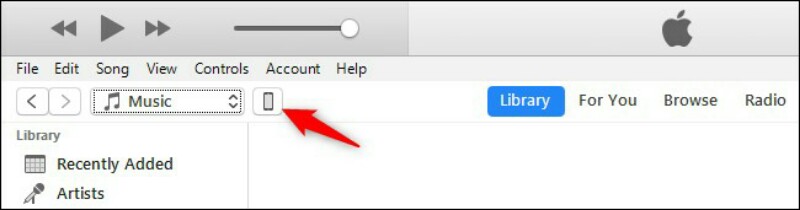
Krok 3: (Pokud postranní panel nemáte, aktivujte jej v postranním panelu Zobrazit/Zobrazit) a poté klikněte na Obnovit iPhone.
Tento proces, kromě obnovení vašeho iPhone, aktualizuje vaši verzi iOS na nejnovější verzi publikovanou společností Apple. Pokud to tedy z jakéhokoli důvodu nechcete nebo prostě nemáte po ruce počítač, budete muset použít metodu vymazání, která zahrnuje stejný iPhone.
2. Odstraňte obsah a nastavení iPhonu
Touto metodou vymažete vše, co na iPhonu máte a nastavení se vrátí do továrního nastavení, ale klid, až skončíme s tímto návodem, váš iPhone zůstane přesně takový, jaký byl před poslední uloženou zálohou; včetně úprav.
Chcete-li odstranit obsah a nastavení vašeho iPhone, postupujte takto:
1. Vstupte do nastavení.
2. Nyní klikněte na Obecné.
3. Přejděte úplně dolů a zadejte Reset.
4. Nyní klepněte na druhou možnost, odstraňte obsah a nastavení a potvrďte akci.
A je to, iPhone bude nějakou dobu trvat, než dokončí proces v poměru k datům a souborům, které máte uloženy ve svém iPhone. Pokud jich máte hodně, budete muset mít trochu trpělivosti. Touto metodou budete mít iPhone téměř obnovený, ačkoliv nebudete mít nahranou verzi pro iOS a nebudete potřebovat žádný počítač.
Můžete si vybrat způsob, jaký chcete, ale nakonec s oběma dosáhnete stejného bodu, kterým je úvodní konfigurační obrazovka iPhonu.
Jděte jím vpřed, dokud se nedostanete tam, kde nás to zajímá; Obrazovka konfigurace iCloud. Zde musíte zadat své uživatelské jméno a heslo pro službu v cloudu Apple.
Poté se nás iPhone zeptá, jak jej chceme nakonfigurovat, měli byste zvolit iCloud Backup.
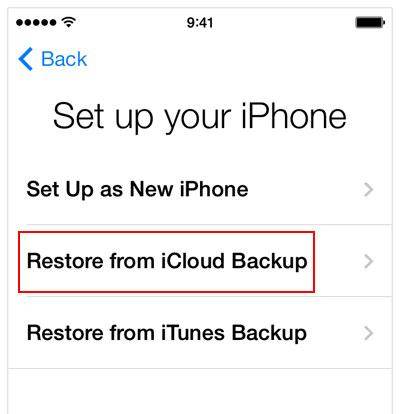
Nyní budeme muset vybrat záložní kopii, kterou budeme používat – velmi jednoduchá věc, protože najdeme pouze poslední uloženou možnost zálohy.
Musíme jen počkat na dokončení procesu instalace a konfigurace, abychom měli iPhone ve stejných podmínkách a se všemi soubory, které na něm existovaly před poslední kopií.
Poznámka: Mohlo by vás zajímat Jak odemknout iCloud zdarma
Bonusové tipy: Odemknutí záložního hesla pomocí PassFab iPhone Backup Unlocker
Ztráta hesla je noční můrou každého uživatele internetu. Dokážete si představit, že byste ztratili svůj iPhone se svými daty, pamatujete si, že máte data zálohovaná, ale nemůžete si vzpomenout na heslo? S PassFab iPhone Backup Unlocker , uživatelé nyní mohou najít snadný způsob, jak získat svá data, i když heslo pro zálohu nelze znovu vyvolat.
Po instalaci PassFab iPhone Backup Unlocker si prohlédněte kroky k odblokování hesla pomocí softwaru:
Krok 1. Klikněte na "Získat záložní heslo iTunes" z hlavního rozhraní. Vyberte si šifrovaný záložní soubor iPhone ze seznamu záloh.

Krok 2. Vyberte možnost ze tří možností.

Krok 3. Proveďte obnovení hesla pouhým zadáním tlačítka "Start", poté bude vaše heslo nalezeno.

Po odemknutí zapomenutého hesla tímto Odblokování záloh iTunes , budete mít plný přístup ke svým zprávám, kontaktům, fotografiím, aplikacím, videím a dalším, které jsou ve vašich záložních souborech.
souhrn
Obnova zálohovaných dat z vašeho počítače je stejně jednoduchá jako proces vyžadovaný při zálohování dat do vašeho PC, Mac, iTunes, iCloud nebo kdekoli jinde. Doporučujeme metody iTunes a iCloud, protože pro obnovení iPhone ze zálohy jsou tyto procesy snadno pochopitelné a intuitivní. V každém případě, když zapomenete své záložní heslo, je tu PassFab iPhone Backup Unlocker odemknout iPhone zálohovací heslo a nakonec vás zachrání před bezprecedentní ztrátou nebo vymazáním dat.